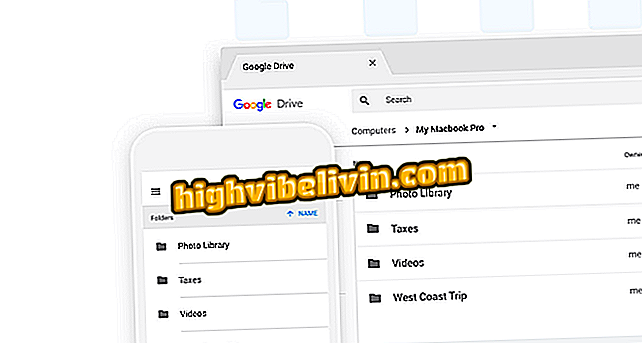Instagramの:Bannersnackでプロの物語を作る方法
Bannersnackサイトには、ユーザーが独自のカスタム投稿を作成できるように、多数の編集可能なInstagram Storiesデザインが用意されています。 無料のツールを使用して、オンラインプラットフォームでは旅行、休暇、ファッションなどのトピックを説明するアートテンプレートを見つけることができます。 テンプレートを選択するとき、ユーザーはフレーズをカスタマイズして自分の写真を追加することができます。
Bannersnackを使用するには、単にFacebookまたはGoogleのアカウントにログインします。 作成された芸術は各ユーザーのプロフィール内のプロジェクトとして保存されます。 このようにして、デザインを確認し、同じテンプレートから新しい編集を加えることができます。 Bannersnackの編集プロセス全体に加えて、このチュートリアルには、コンピューターによって作成されたストーリーを投稿する方法が含まれています。 下記のヒントをすべてチェックしてください。
Instagramに関する8つの神話と真実

Instagram Storiesにカットされていない写真を投稿する方法
携帯電話、テレビ、その他の割引商品を購入したいですか? 比較を知る
Bannersnackでストーリーを編集する方法
ステップ1. BannersnackのWebサイトにアクセスして、[Instagramでストーリーを作成]ボタンをクリックします。

Instnersのストーリーを作成するためにBannersnack Webサイトのログイン画面にアクセスするためのアクション
手順2. FacebookまたはGoogleのアカウントを使用してサービスアカウントを作成します。 この例では、ソーシャルネットワークがブラウザにログインしている状態で「Facebook」というオプションを使用します。

Instnersストーリーを作成するためにBannersnackサービスでFacebookアカウントにログインするためのアクション
Step 3.ツールのユーザータイプを選択します。 「オプションなし」というアイコンの下にあるオプションをクリックすることもできます。

あなたがInstagramのためにパーソナライズされたストーリーを作成することを可能にするBannersnackサイトでユーザータイプを選択するためのアクション
ステップ4.画面左側のメニューで[すべてのカテゴリ]オプションを選択し、テーマに従ってモデルの結果をフィルタします。 この例では、 "Travel"というテーマを使います。

BannersnackオンラインサービスでInstagramストーリーテンプレートをカテゴリ別にフィルタリングするアクション
ステップ5.あなたがそれがツールの編集スクリーンで開くようにあなたが好むモデルをチェックしてください。

Bannersnackオンラインサービスで編集するストーリーテンプレートを開くためのアクション
ステップ6.文をクリックして選択し、必要なテキストを入力します。 テンプレート内にテキストがあるすべての場所でこれを行います。

Bannersnackオンラインサービスのストーリーモデルでテキストを編集するためのアクション
ステップ7. PCに保存されているあなたの写真を使用するには、 "Add Image"を押してください。

BannersnackのWebサイトでInstagramのストーリーモデルに追加するPC画像を選択するためのアクション
ステップ8.希望の画像を選択して[開く]ボタンを押します。

BannersnackサイトのInstagramストーリーモデルで使用する画像をアップロードするためのアクション
ステップ9.モデルに合うように画像の端にある点を使用します。

BannersnackサイトでカスタムInstagramストーリーを作成するために画像のサイズを変更するアクション
ステップ10.編集が終わったら、編集ウィンドウの右上隅にある緑色の「保存」ボタンを押してください。

サイトBannersnackで作成されたInstagramにストーリーを保存するためのアクション
ステップ11.この時点で、「保存」を選択して、作成したテンプレートをサイト内のプロジェクトに保存します。

サイトBannersnackで作成されたInstagramにストーリーを保存するためのアクション
ステップ12.プロジェクトページにリダイレクトされたら、作成したストーリーの右上隅にある矢印アイコンの上にマウスポインタを置きます。 次に、保存したいファイルの種類をタッチします。 さまざまなサービスと互換性のあるJPG拡張子を使用することをお勧めします。

サイトBannersnackで作成されたInstagramのストーリーをダウンロードするためのアクション
PCにストーリーを投稿する方法
手順1. Instagram拡張機能用のChromeダウンローダーをインストールして、Instagramウェブのあなたのプロフィールページにアクセスします。 次にカメラアイコンをクリックして先に進みます。

Instagram拡張機能用ダウンローダーを使用してInstagram Web投稿を実行するオプションを開始するためのアクション
ステップ2.この時点で、「ストーリーに追加」ボタンを押してください。

Chrome用Instagram拡張機能用ダウンローダーを使用してInstagramストーリーを投稿することを選択するためのアクション
ステップ3。コンピュータ上のアートを選択して "開く"を押してください。

Chrome用Instagram拡張機能用ダウンローダーを使用してInstagramに投稿するストーリーアートを選択するためのアクション
ステップ4.ストーリー投稿を有効にするには、右上隅にある[次へ]を選択します。

Chrome用のInstagram用のDownloader拡張機能を使用してInstagram上のBannersnack Webサイトで作成されたアートを投稿するためのアクション
Instagramのストーリーを改善し、投稿でより多くのユーザーを獲得するためのヒントをお楽しみください。
Instagramはもう入りません。 フォーラムで質問してください。